Masz problem z prawidłowym rozpoznawaniem dysku przez system Windows? Jeśli zewnętrzny dysk twardy pojawia się w Menedżerze urządzeń, ale nie w Eksploratorze, istnieje prosty sposób na rozwiązanie tego problemu. W większości przypadków szanse na odzyskanie danych z dysku są bardzo wysokie. W tym artykule wyjaśnię, dlaczego tak się dzieje oraz przedstawię kilka sprawdzonych rozwiązań, które w przeszłości pomogły w tej sytuacji.
Dlaczego mój dysk twardy się nie wyświetla?
Istnieje kilka powodów, dla których Twój dysk twardy może być niewidoczny na komputerze. Problem ten może manifestować się na dwa główne sposoby: dysk może być widoczny w Menedżerze urządzeń, ale nie pojawiać się w Eksploratorze plików, lub może być wyświetlany poprawnie, ale Windows informuje, że nie można uzyskać dostępu.
Oto kilka możliwych przyczyn tego problemu:
- Uszkodzony system plików: Jeśli system plików jest uszkodzony, dostęp do dysku może być utrudniony. Ponieważ uszkodzenie ma charakter logiczny, a nie fizyczny, istnieje możliwość odzyskania danych.
- Nieobsługiwany system plików: Dysk może nie być rozpoznawany przez system Windows, jeśli jego system plików jest niekompatybilny.
- Uszkodzenie portu USB: Port USB może ulec uszkodzeniu z upływem czasu. Warto spróbować podłączyć dysk do innego portu USB lub, jeśli to możliwe, do innego komputera.
- Niedobór zasilania: Dysk twardy może nie otrzymywać wystarczającej ilości zasilania z portu USB, szczególnie w przypadku większych, nieprzenośnych modeli. Spróbuj zmienić port USB lub upewnij się, że jeśli dysk ma dwa złącza, oba są podłączone.
- Uszkodzenie fizyczne: W przypadku uszkodzeń fizycznych dostęp do dysku może być niemożliwy. Jeśli potrzebujesz odzyskać dane z uszkodzonego dysku, najlepiej najpierw utworzyć jego obraz, a następnie próbować odzyskać dane z tego obrazu, aby uniknąć dalszych uszkodzeń. W przypadku poważnych uszkodzeń może być konieczna pomoc specjalisty.
Jak naprawić dysk, który pojawia się w Menedżerze urządzeń, ale nie w Eksploratorze plików
Jeśli dysk USB lub zewnętrzny twardy dysk jest widoczny w Menedżerze urządzeń, ale nie pojawia się w Eksploratorze plików, oznacza to, że komputer rozpoznał ten dysk, ale występują pewne problemy, które uniemożliwiają jego prawidłowe wyświetlenie. Oto kroki, które pomogą zdiagnozować problem.
Metoda 1: Sprawdź połączenie i zainstaluj napęd
Przed przystąpieniem do bardziej zaawansowanego rozwiązywania problemów, upewnij się, że przeprowadziłeś podstawowe kontrole zarówno samego urządzenia pamięci, jak i wszystkich kabli, które łączą je z komputerem. Uszkodzenia kabli mogą prowadzić do sporadycznych rozłączeń dysku, co skutkuje komunikatem „Urządzenie USB nie zostało rozpoznane”. Jeśli masz dostęp do zapasowych części, warto je wymienić, aby sprawdzić, czy problem jest związany ze sprzętem.
Metoda 2: Użycie Bitwar Data Recovery do odzyskiwania plików
Oprogramowanie do odzyskiwania danych potrafi czytać dyski, które są pierwotnie niewidoczne lub niedostępne, o ile pojawiają się w Menedżerze urządzeń i mają poprawną pojemność. Program ten skanuje dysk w poszukiwaniu danych, które można odzyskać (zarówno istniejących, jak i usuniętych), i przywraca je do bezpiecznej lokalizacji. Jeśli powyższe metody nie przyniosły rezultatów, a chcesz jedynie odzyskać dane i sformatować dysk, ta metoda będzie bardzo przydatna.
Moim ulubionym narzędziem do odzyskiwania danych jest Bitwar Data Recovery, ponieważ jest proste w użyciu i sprawdza się w różnych sytuacjach, w tym w tej. Jeśli straciłeś partycję, program może ją znaleźć podczas skanowania, a także odzyskać wszelkie dane, które mogły zostać usunięte lub utracone z powodu uszkodzenia dysku. Aby dowiedzieć się więcej, w naszej recenzji Bitwar Data Recovery przyjrzymy się temu narzędziu dokładniej.
Poniższe kroki pokażą, jak użyć Bitwar Data Recovery do odzyskiwania plików z dysku, który jest widoczny w Menedżerze urządzeń, ale nie w Eksploratorze plików:
Zalety oprogramowania Bitwar Data Recovery:
- Wsparcie dla systemów Windows 11/10/8.1/8/7 oraz komputerów Mac.
- Możliwość odzyskiwania plików z urządzeń przenośnych, takich jak pendrive’y USB, karty SD, dyski zewnętrzne itp.
- Wyższy wskaźnik sukcesu przy odzyskiwaniu danych w różnych scenariuszach utraty, w tym z usuniętych, sformatowanych i RAW nośników.
- Obsługa podglądu plików przed ich odzyskaniem.
- Wsparcie dla różnych typów plików, w tym dokumentów, wideo, audio, archiwów, plików instalacyjnych oraz innych typów plików.
Bitwar Data Recovery Oficjalny: https://www.bitwarsoft.com/pl/data-recovery-software
Pobierz za darmo Bitwar Data Recovery
Skoro mowa o odzyskiwaniu plików, przyjrzyjmy się, jak oprogramowanie Bitwar może pomóc w przywróceniu utraconych danych:
- Uruchom oprogramowanie Bitwar Data Recovery, wybierz niezainicjowany dysk twardy i kliknij „Nastepny” (możesz bezpośrednio wybrać dysk).

- Wybierz tryb skanowania oraz typ plików, a następnie kliknij przycisk skanowania.


- Po zakończeniu skanowania możesz przejrzeć pliki do odzyskania, zaznaczyć wszystkie potrzebne pliki i skopiować je na bezpieczną partycję lub urządzenie pamięci.
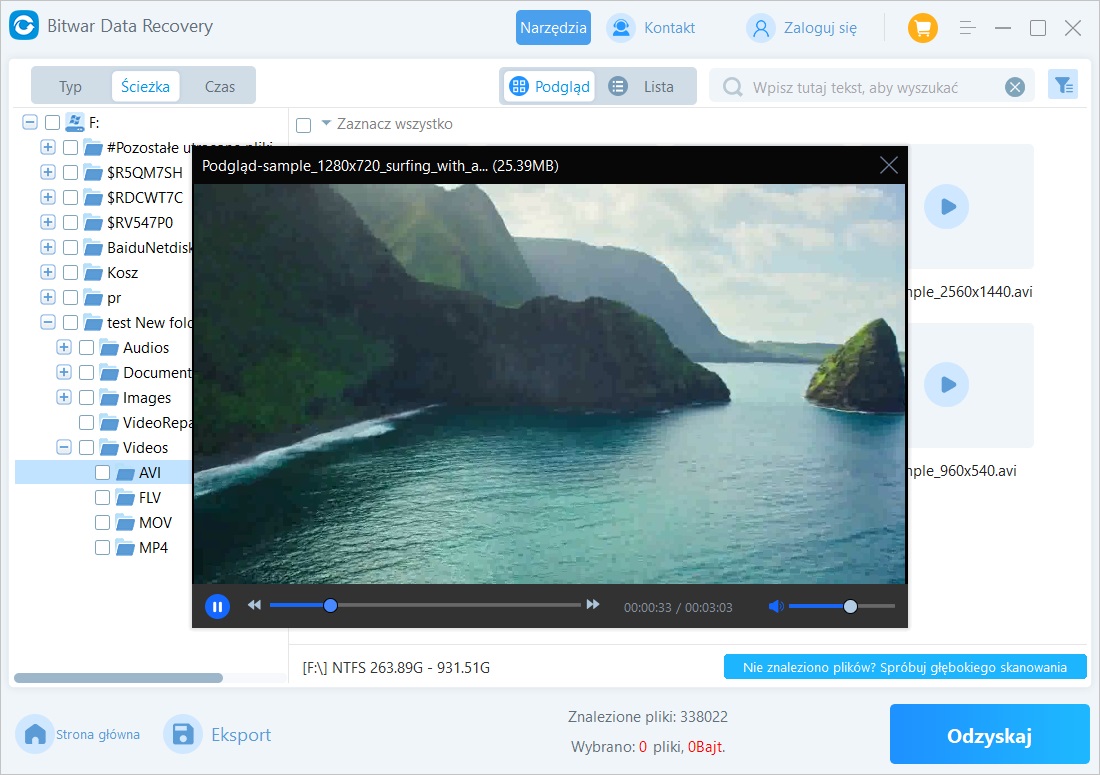
Po odzyskaniu plików zgodnie z powyższymi krokami, możesz przejść do następnych metod naprawy problemu z dyskiem oznaczonym jako niezainicjowany.
Metoda 3: Zainicjuj dysk
Niezainicjowany dysk nie będzie widoczny w Eksploratorze plików, ponieważ nie zawiera żadnych partycji. Zainicjowanie dysku przypisuje mu styl partycji, który definiuje sposób organizacji i dostępu do danych na dysku. System Windows oferuje dwa style partycji do wyboru: Master Boot Record (MBR) oraz GUID Partition Table (GPT).
Oto jak zainicjować dysk za pomocą Zarządzania dyskami:
- Naciśnij jednocześnie klawisze Win + R, aby otworzyć okno „Uruchamianie”. Wpisz diskmgmt.msc i naciśnij Enter, aby otworzyć zarządzanie dyskami.
- Kliknij prawym przyciskiem myszy na dysk oznaczony jako „Niezainicjowany”, a następnie wybierz opcję „Zainicjuj dysk”.
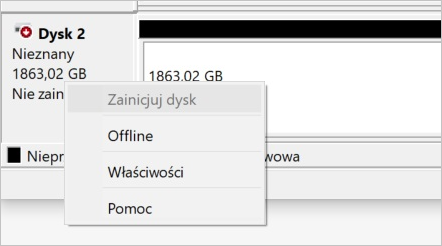
- W oknie „Inicjalizacja dysku” musisz wybrać styl partycji: MBR lub GPT. Następnie kliknij „OK”, aby kontynuować.
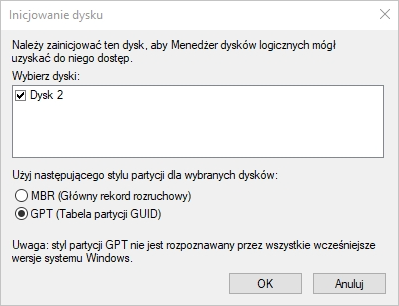
Metoda 4: Utwórz partycję z niewykorzystanej przestrzeni
Przed zapisaniem danych na dysku należy sformatować go za pomocą systemu plików. Obecnie jest bardzo powszechne, że dyski są wstępnie sformatowane, aby wspierać funkcję plug-and-play dla użytkowników. Jednak nie zawsze tak jest, a czasami dyski zawierają niewykorzystaną przestrzeń. Niewykorzystana przestrzeń to ta, która nie jest zarządzana przez system plików na dysku.
Uwaga: Urządzenia pamięci czasami napotykają problemy, które mogą prowadzić do usunięcia lub utraty partycji, co sprawia, że wydają się być niewykorzystaną przestrzenią, mimo że na dysku wciąż mogą znajdować się dane. W takim przypadku warto wykorzystać Bitwar Data Recovery do odzyskania utraconych danych.
Aby utworzyć partycję przy użyciu nieprzydzielonego miejsca, wykonaj następujące czynności:
- Znajdź niezainicjowany dysk w „Zarządzaniu dyskami”, kliknij na niego prawym przyciskiem myszy, a następnie wybierz „Nowy wolumin prosty”.
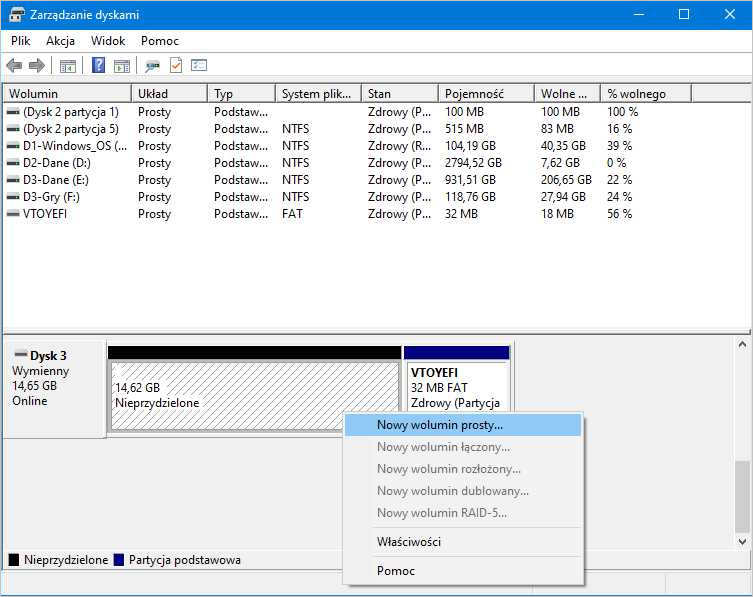
- Określ rozmiar woluminu i kliknij „Dalej”.
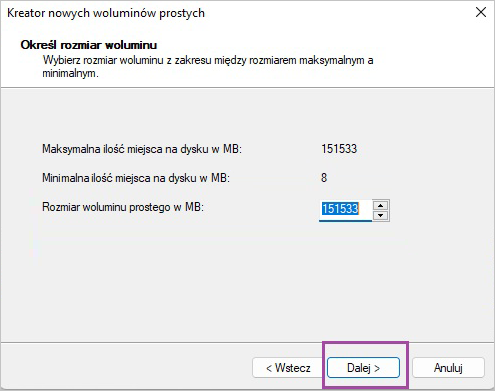
- Wybierz literę dysku i kliknij „Dalej”.
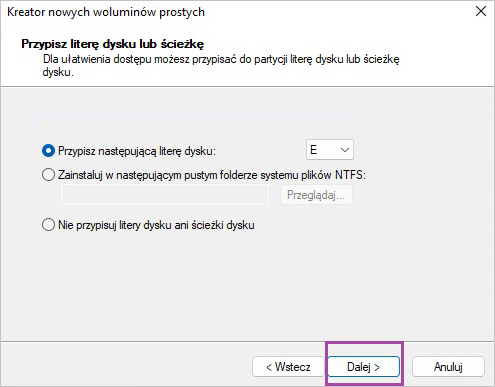
- Wybierz system plików, określ etykietę woluminu i upewnij się, że opcja „Wykonaj szybkie formatowanie” jest zaznaczona. Następnie kliknij „Zakończ”.
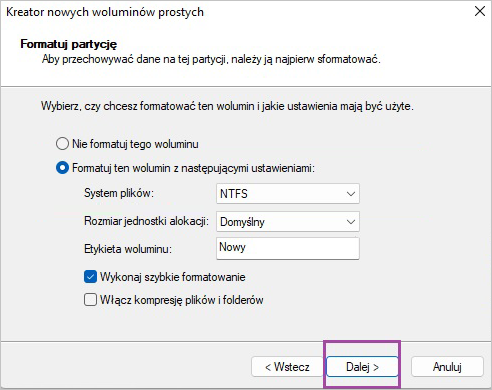
Metoda 5: Przypisz literę dysku
System Windows automatycznie przypisuje litery dysków do urządzeń pamięci masowej podłączonych do komputera. Jeśli dysk USB jest widoczny w Zarządzaniu dyskami, ale nie w Eksploratorze plików, może to oznaczać, że litera dysku nie została przypisana lub została usunięta. W takim przypadku dysk nie pojawi się w Eksploratorze plików, a dostęp do niego będzie niemożliwy.
Jeśli Twojemu dyskowi brakuje litery, naprawa jest bardzo prosta. Oto jak przypisać literę dysku za pomocą Zarządzania dyskami, aby Eksplorator plików wiedział, gdzie znaleźć USB w systemie Windows:
- Kliknij prawym przyciskiem myszy na „Start” i wybierz „Zarządzanie dyskami”.
- Kliknij prawym przyciskiem myszy na woluminie bez przypisanej litery i wybierz „Zmień literę dysku i ścieżki”.
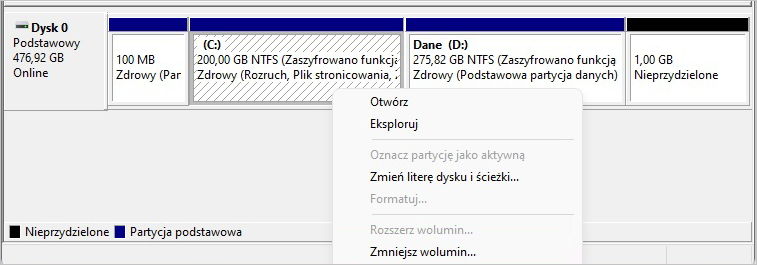
- Kliknij „Dodaj”.
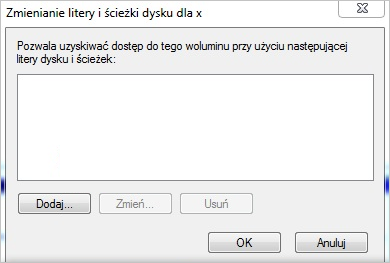
- Wybierz literę dysku i kliknij „OK”, aby potwierdzić.
Metoda 6: Odinstaluj urządzenie w Menedżerze urządzeń
- Kliknij prawym przyciskiem myszy na przycisk „Start” i wybierz „Menedżer urządzeń”.
- Rozwiń listę „Stacje dysków”, kliknij prawym przyciskiem myszy na swoją stację dysków i wybierz „Odłącz urządzenie”.
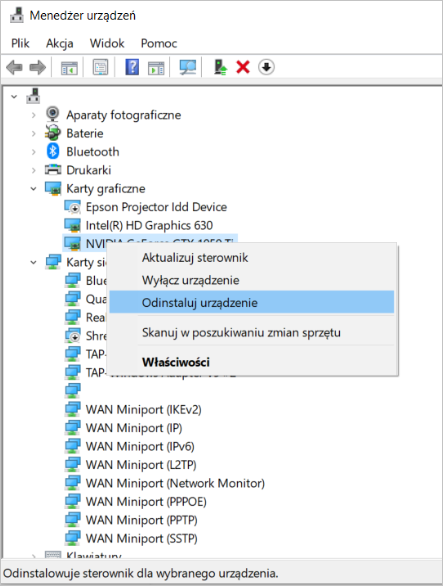
- W oknie dialogowym wybierz „Usuń oprogramowanie sterownika dla tego urządzenia”, a następnie kliknij „Odinstaluj”.
- Zamknij „Menedżera urządzeń” i uruchom ponownie komputer. Następnie przejdź na stronę producenta stacji dysków, aby znaleźć najnowsze sterowniki. Pobierz je i zainstaluj za pomocą wbudowanego kreatora.
Najczęściej zadawane pytania
Dlaczego mój pendrive USB działa na innych komputerach, ale nie na moim?
Jeśli nie możesz uzyskać dostępu do swojego pendrive’a USB na swoim komputerze, problem może wynikać z uszkodzenia portu USB lub rozłączenia. Gdy Windows nie może uzyskać dostępu do twojego dysku lub napędu USB, spróbuj podłączyć dysk bezpośrednio do portu na płycie głównej, zamiast do portów na obudowie komputera.
Podsumowanie
Użytkownicy systemu Windows mogą napotkać problemy takie jak uszkodzenie systemu plików, brak litery dysku, a nawet problemy sprzętowe, co uniemożliwia dostęp do napędu za pomocą Eksploratora plików. Chociaż istnieje wiele metod naprawy dysku, niektóre z nich mogą wiązać się z ryzykiem utraty danych. Zaleca się korzystanie z niezawodnego oprogramowania do odzyskiwania danych, takiego jak Bitwar Data Recovery, aby odzyskać swoje pliki i zminimalizować utratę danych.
Po zapewnieniu bezpieczeństwa danych można spróbować takich metod jak aktualizacja sterowników, inicjalizacja, przypisanie nowej litery dysku itp.






